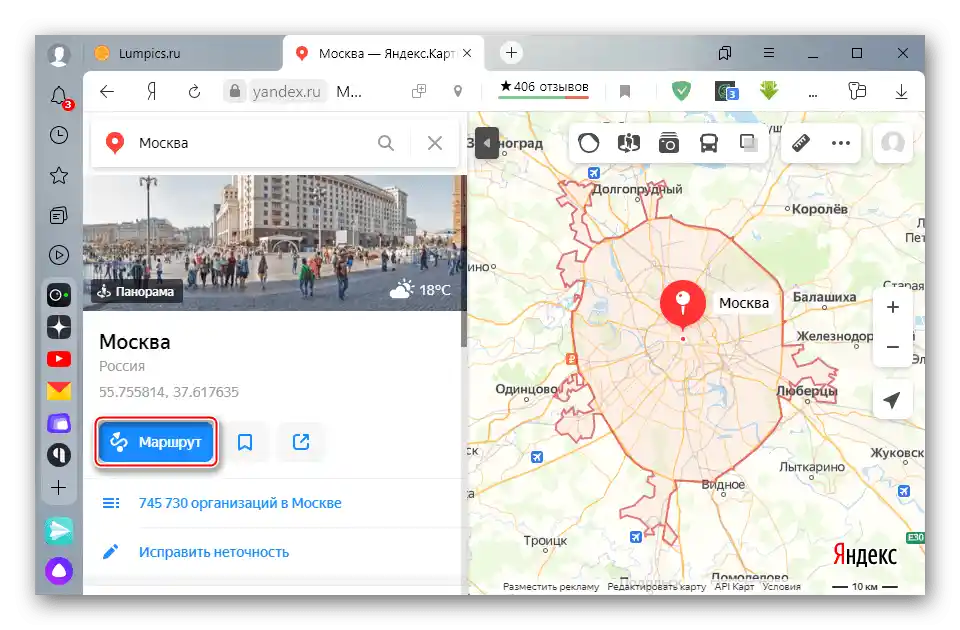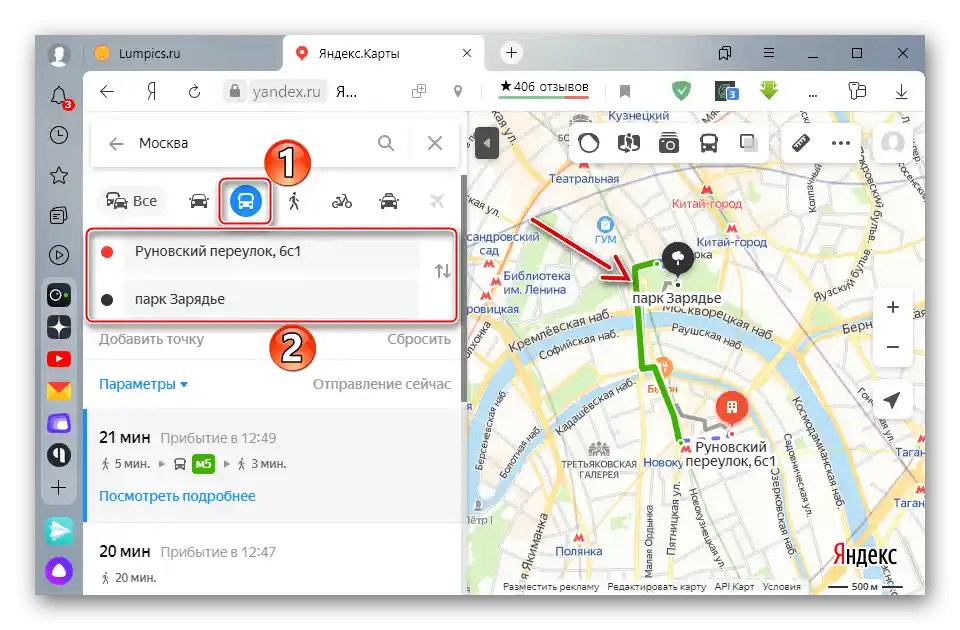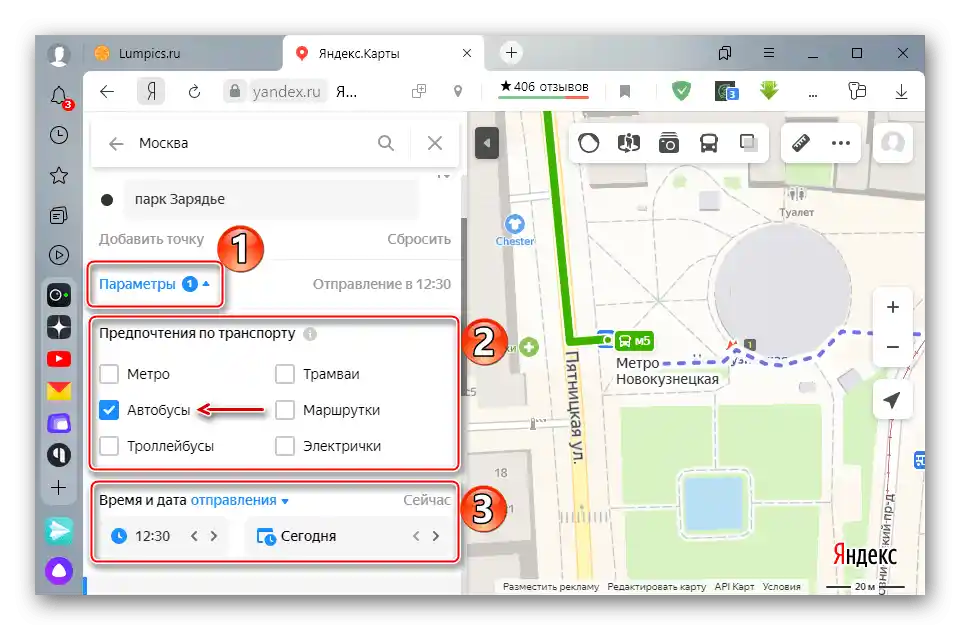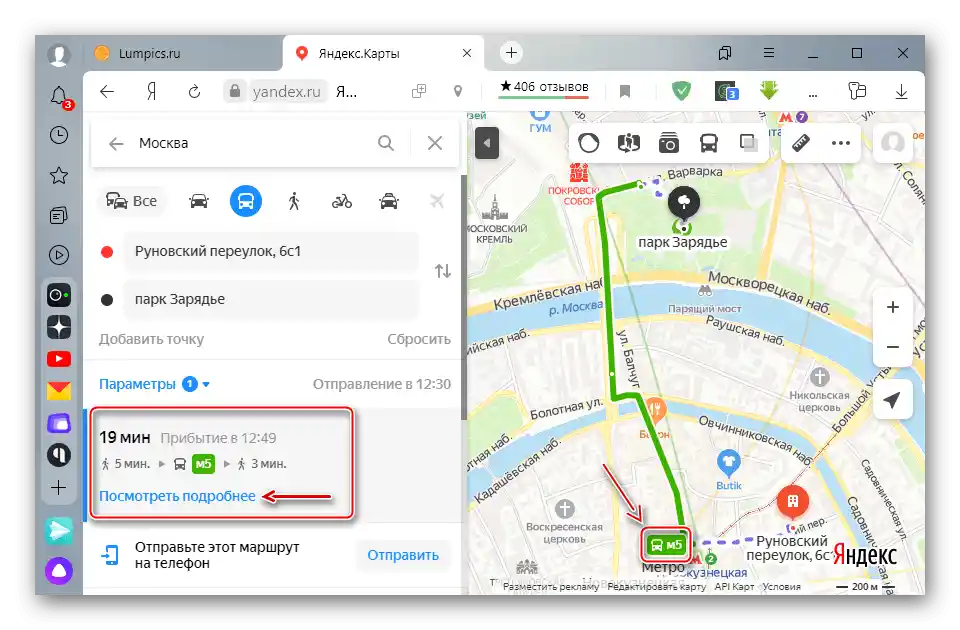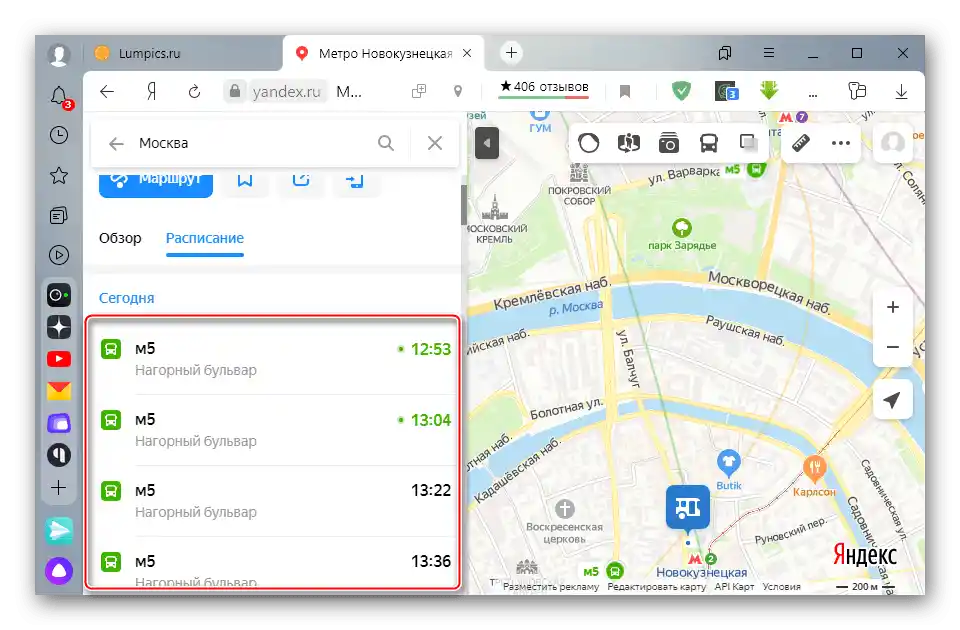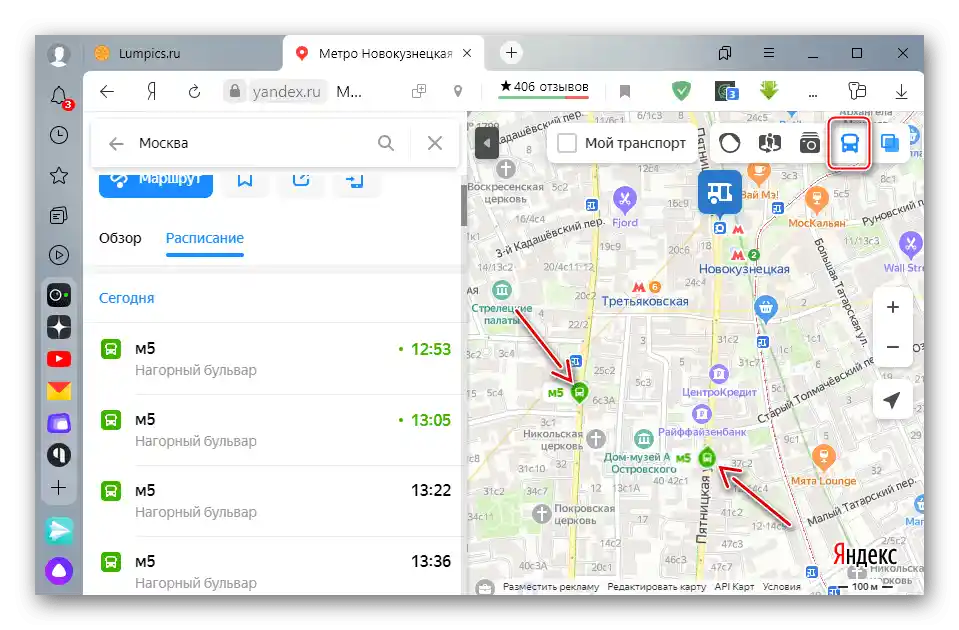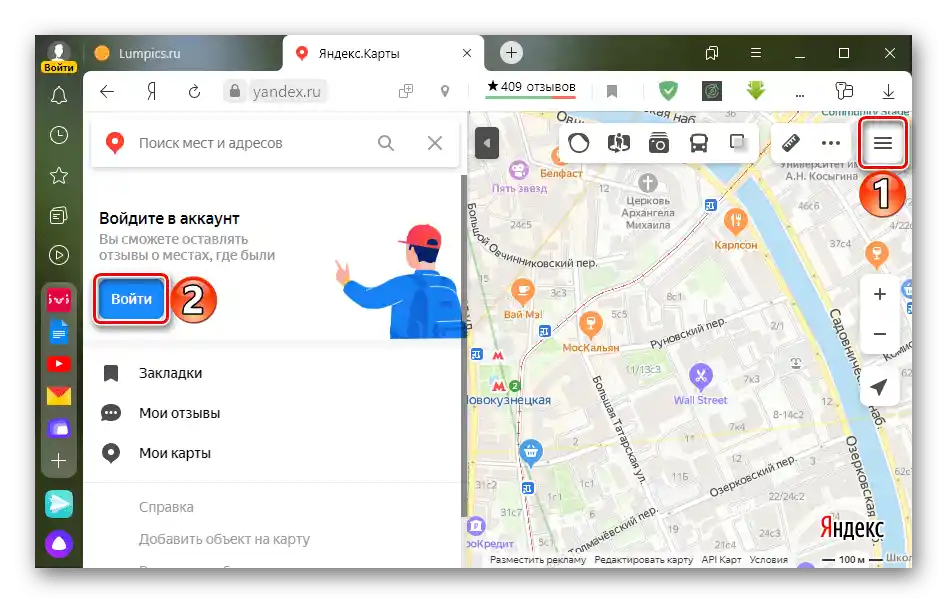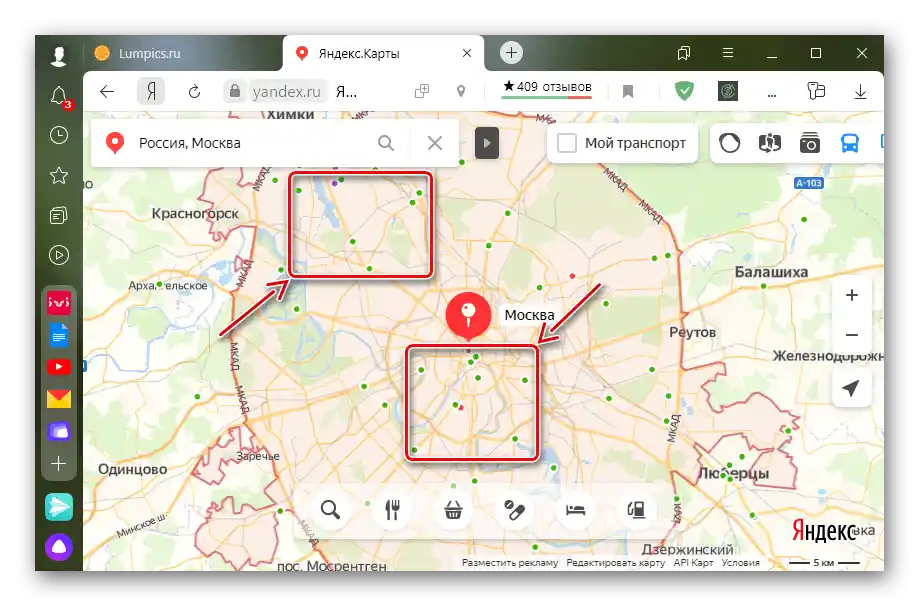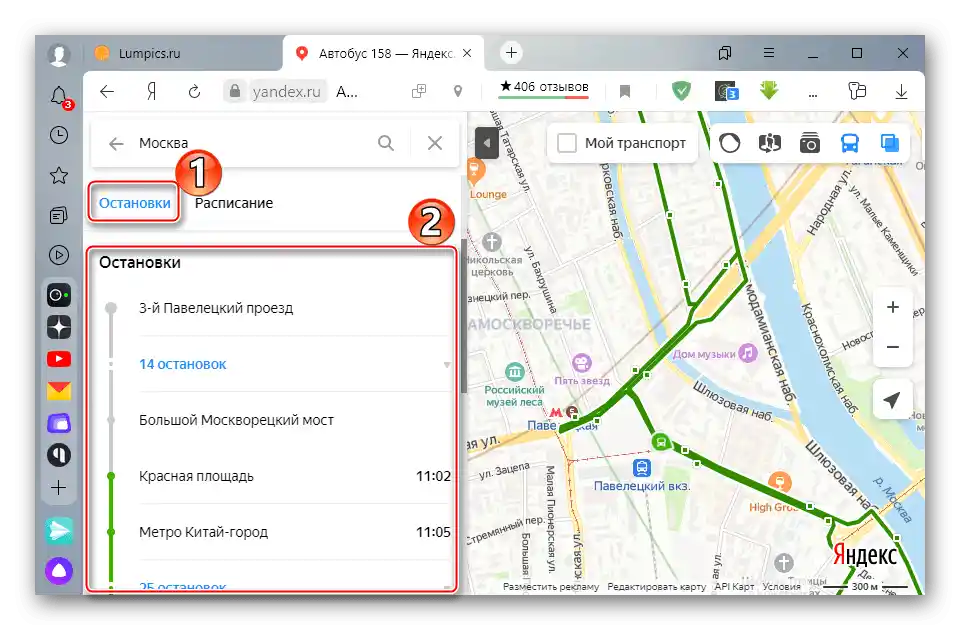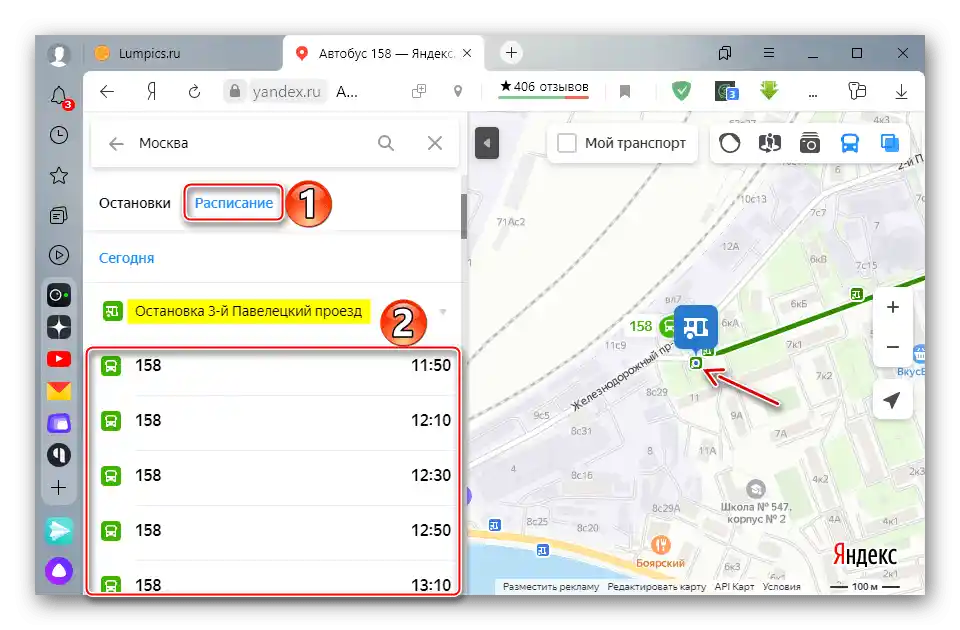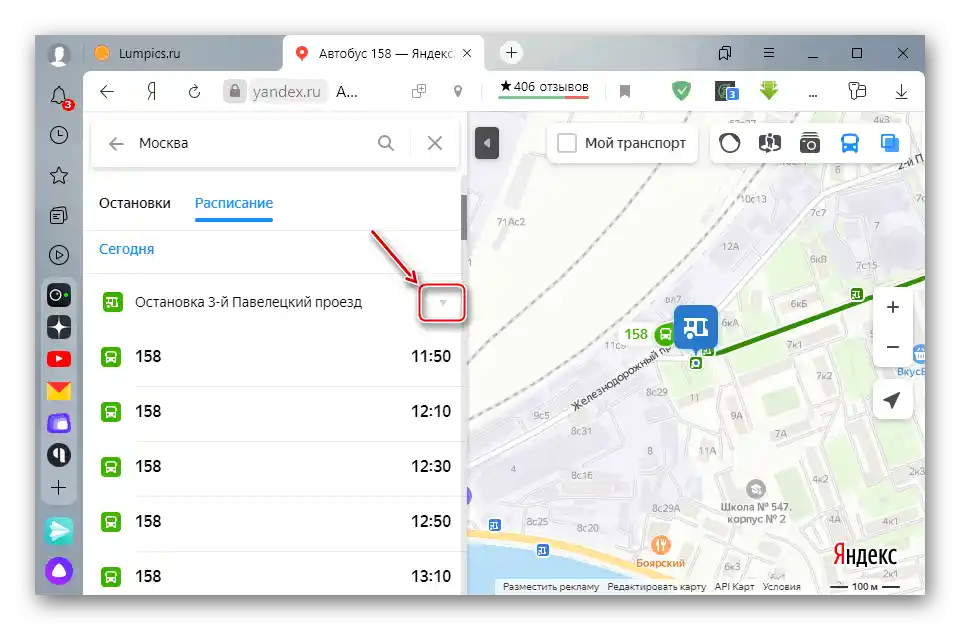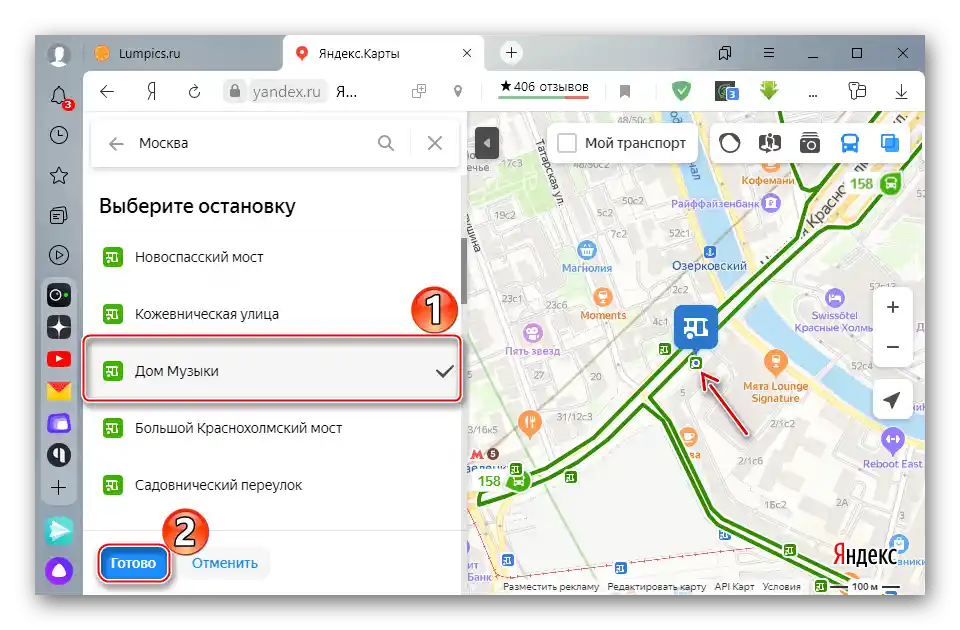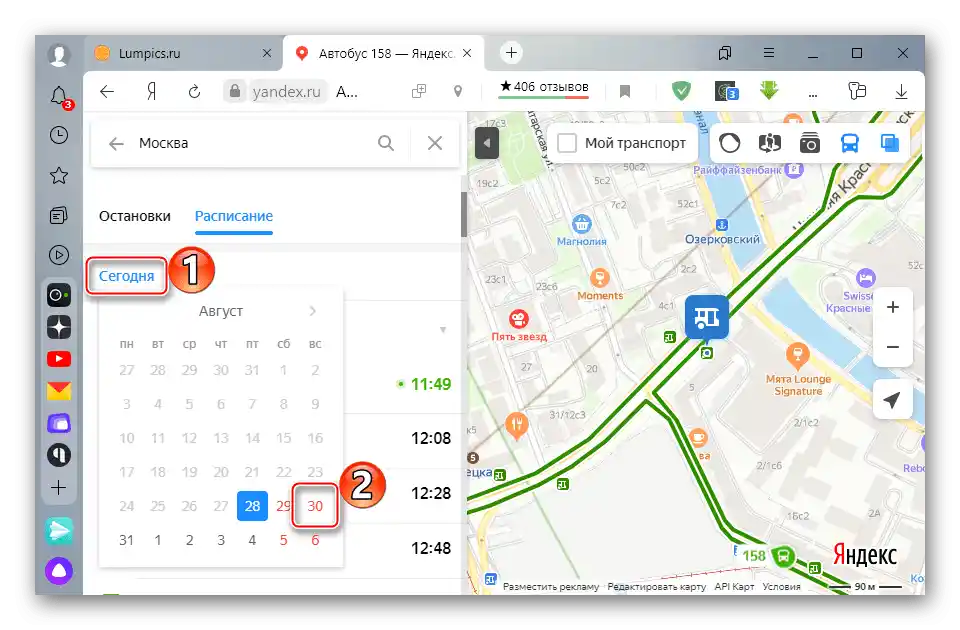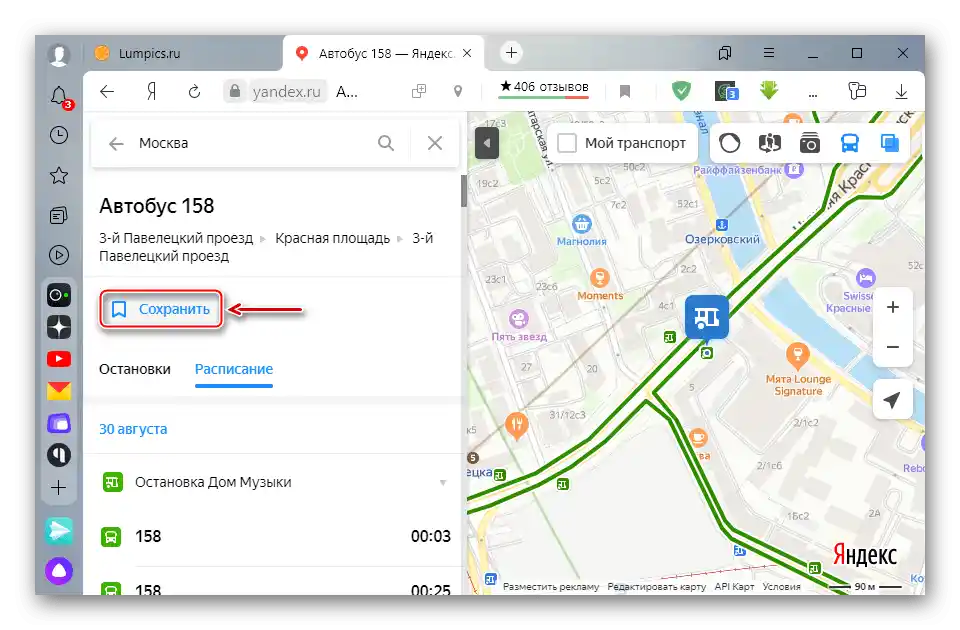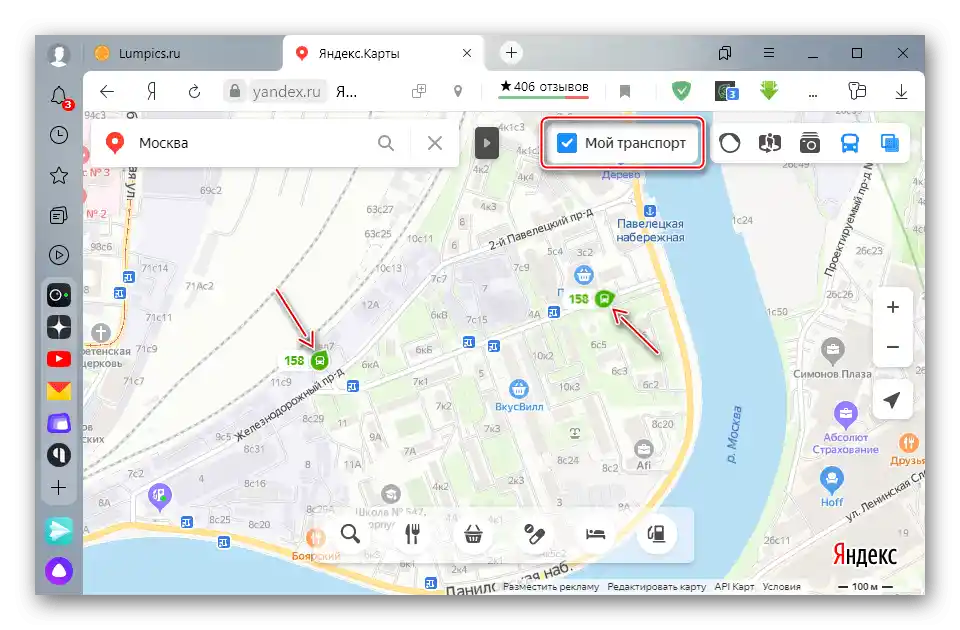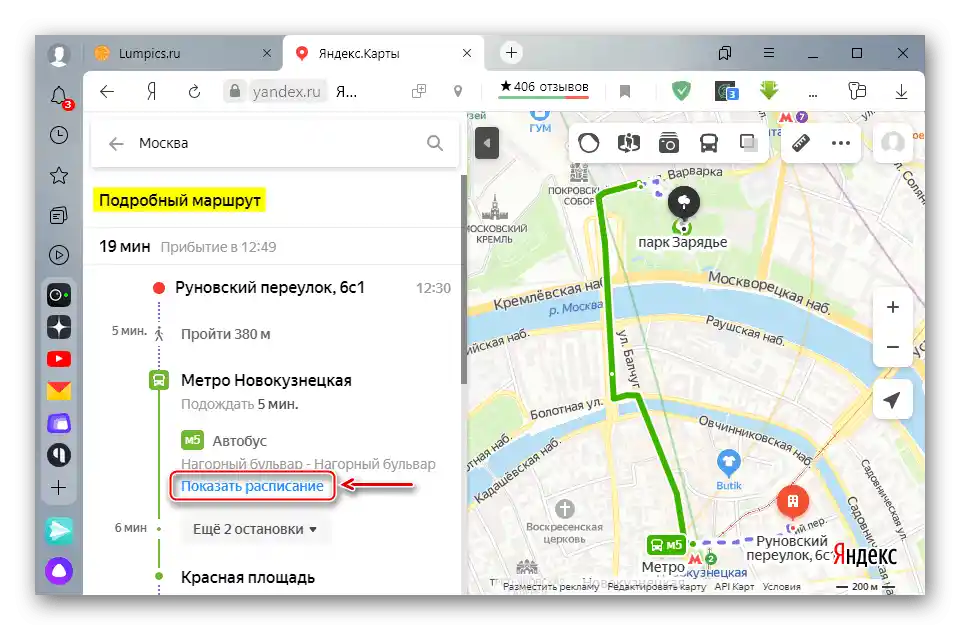Пошук автобуса в Яндекс.Картах
Сервіс "Яндекс.Карти" надає всю інформацію про громадський транспорт у конкретному населеному пункті (якщо такі дані є) і дозволяє слідкувати за його переміщенням у режимі реального часу. Щоб використовувати деякі можливості, наприклад, зберігати популярні маршрути та зупинки, необхідно увійти в систему під обліковим записом Яндекс. Про те, як його створити, детально написано в окремій статті.
Докладніше: Як зареєструватися в Яндексі
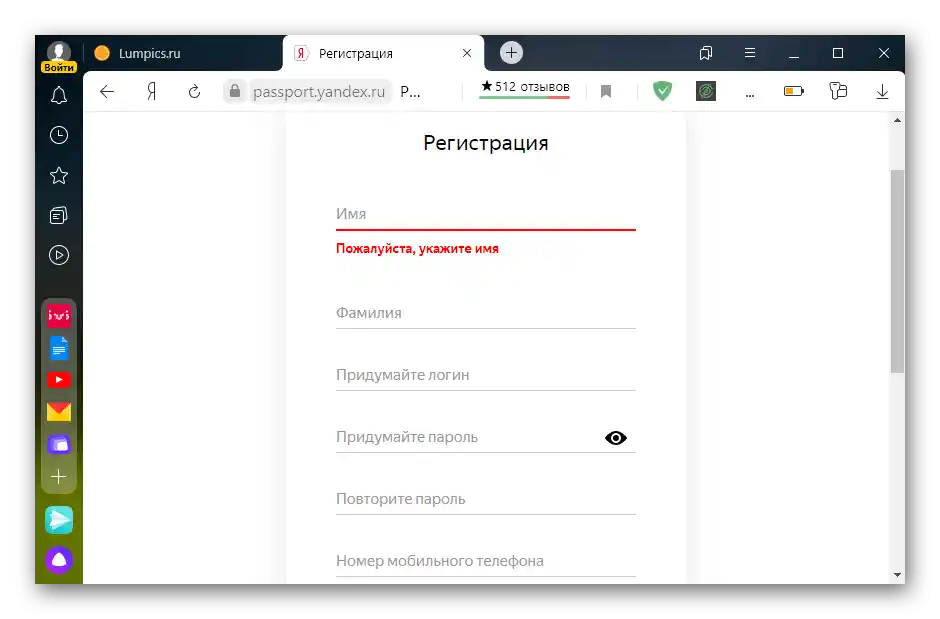
Яндекс.Карти відстежують одразу кілька типів громадського транспорту. Як приклад візьмемо один з них. Визначимо, де зараз знаходиться автобус, що рухається за конкретним маршрутом.
Перейти до сервісу Яндекс.Карти
- В браузері на ПК відкриваємо сервіс "Яндекс.Карти". Щоб авторизуватися в Яндекс, натискаємо іконку меню, а потім "Увійти".
![Увійти в акаунт Яндекс]()
Вводимо дані облікового запису та підтверджуємо вхід.
- Вибираємо цікавий місто або область і натискаємо іконку "Рухомий транспорт".
- Великі міста зазвичай поділені на регіони для швидшого пошуку потрібного маршруту. Натискаємо синю іконку, розташовану в цікавому районі.
- При малому масштабі карти транспорт відображається у вигляді різнокольорових маркерів. Червоні – трамваї, сині – тролейбуси, фіолетові – маршрутки, а зелені – автобуси.
![Відображення маркерів рухомого транспорту на Яндекс Картах]()
- Збільшуємо масштаб до тих пір, поки замість маркерів не з'являться іконки, що вказують напрямок руху та номер маршруту. Знаходимо серед них потрібний і клікаємо по ньому.
- Справа на карті зеленим кольором відобразиться схема руху автобуса, а зліва — картка з описом маршруту.
- Інформацію про зупинки можна отримати у відповідній вкладці.
![Відображення зупинок на Яндекс Картах]()
Якщо натиснути на одну з них, вона відобразиться на карті, а в картці з описом можна дізнатися, через який час транспорт туди прибуде і які ще автобуси в цьому місці проходять.
- У вкладці "Розклад" можна дізнатися час прибуття транспорту на вибрану зупинку.
![Розклад руху автобуса по зупинках у Яндекс Картах]()
Щоб її змінити, натискаємо стрілочку справа,
![Зміна зупинки в розкладі Яндекс Карт]()
в списку вибираємо потрібну зупинку і натискаємо "Готово".
![Вибір іншої зупинки в Яндекс Картах]()
Розклад буде переформатовано.
- Щоб подивитися розклад на інший день, натискаємо на вкладку "Сьогодні" і в календарі вибираємо потрібну дату.
![Зміна дати розкладу руху автобусів у Яндекс Картах]()
Відкриється інше розклад.
- Будь-яку зупинку можна зберегти, натиснувши відповідну іконку. З цього моменту вона буде позначатися на карті жовтим кольором і відображатися, навіть якщо вимкнена функція "Рухомий транспорт".
- Сервіс також може запам'ятовувати часто використовувані маршрути. Для цього область зліва прокручуємо в самий верх і натискаємо "Зберегти".
![Збереження маршруту в Яндекс Картах]()
Тепер при наступному вході в сервіс натискаємо кнопку "Мій транспорт", щоб система показала тільки збережені маршрути.
![Відображення на карті збереженого маршруту]()
Щоб видалити маршрут, натискаємо на нього і натискаємо відповідну кнопку.
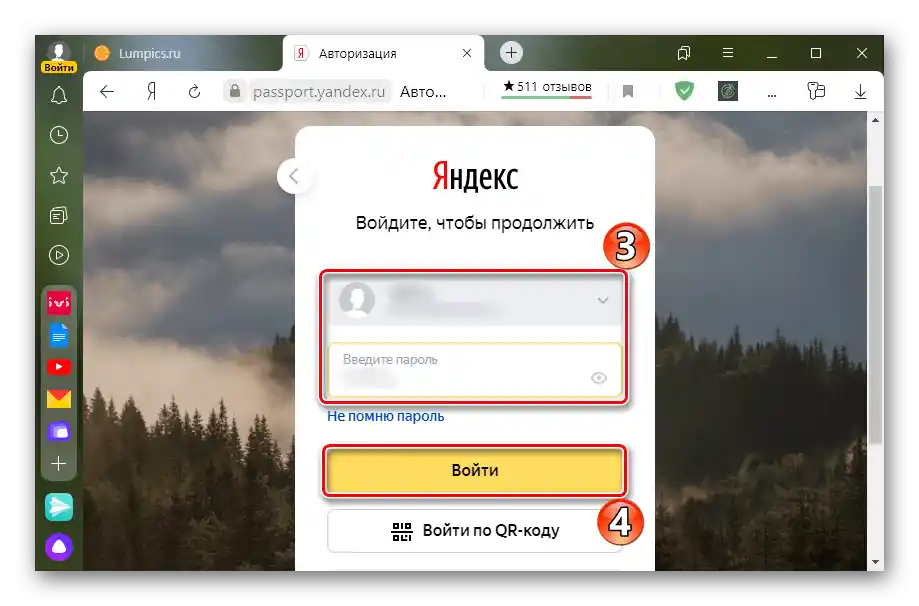
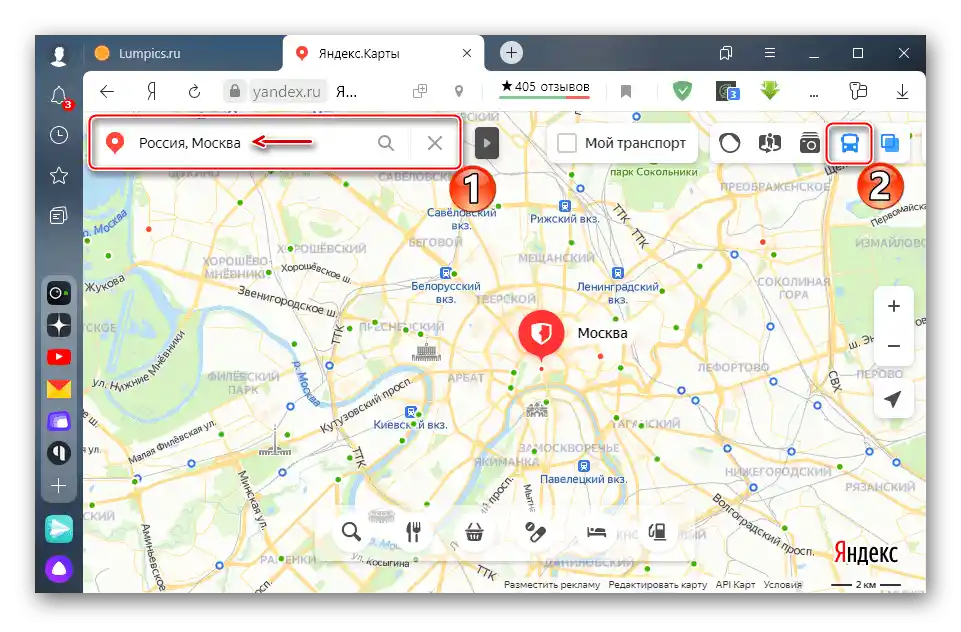
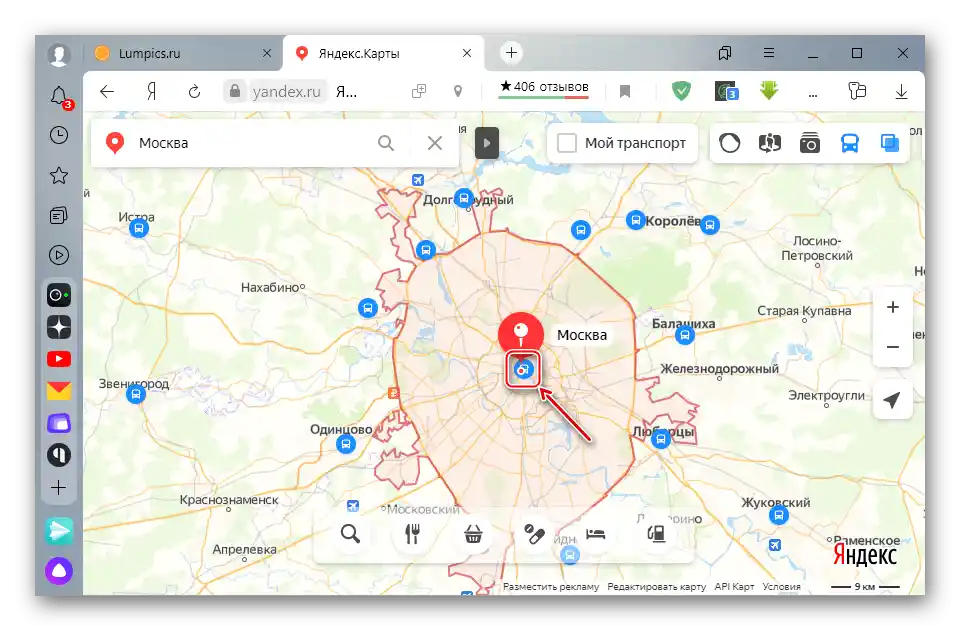
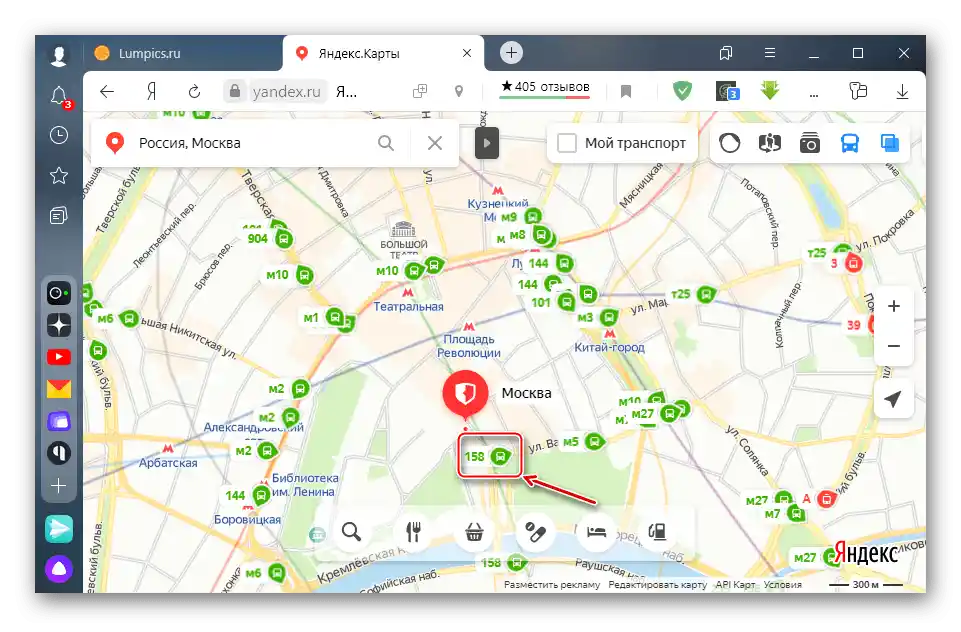
Якщо номер автобуса відомий, його можна знайти за допомогою пошукового рядка. 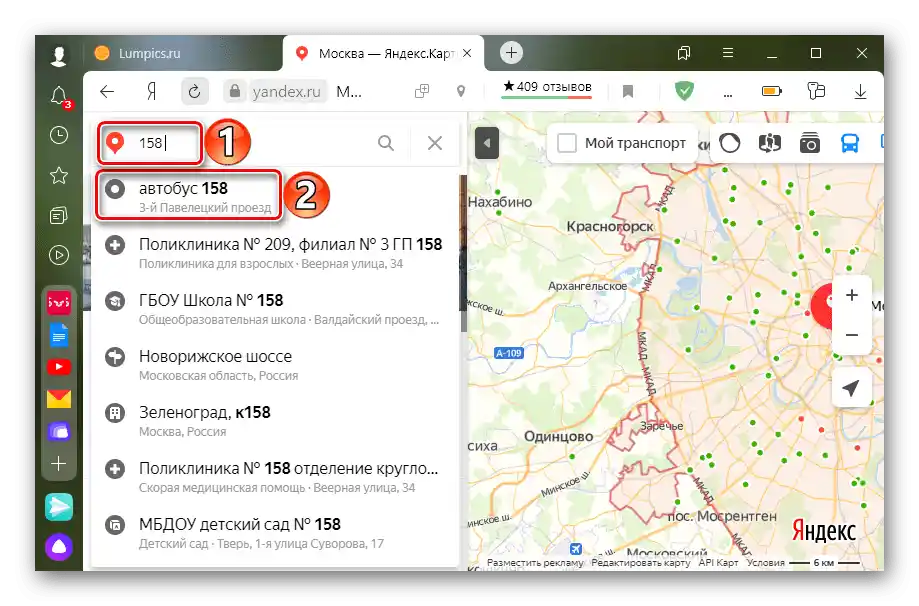
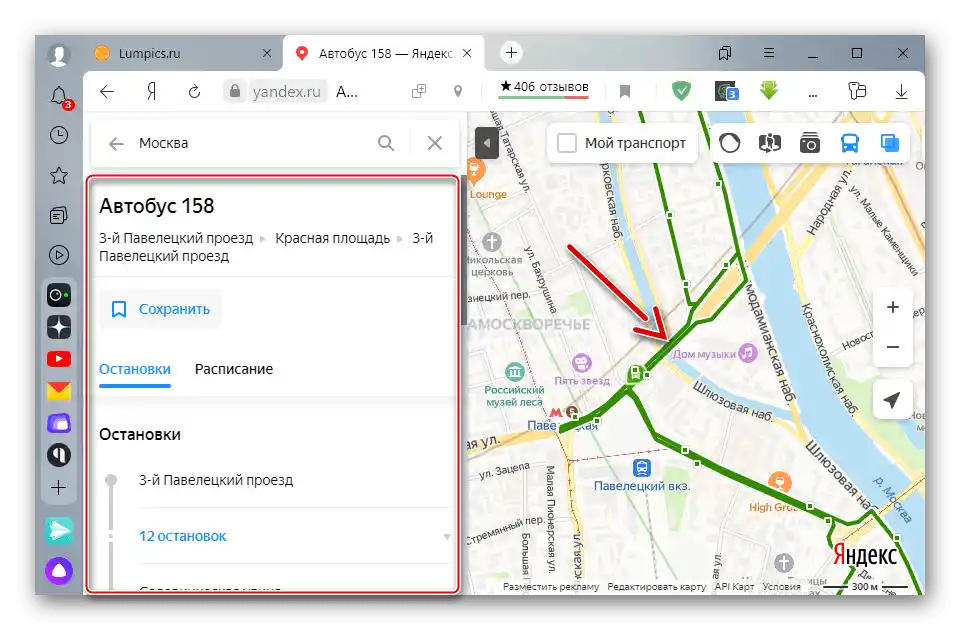
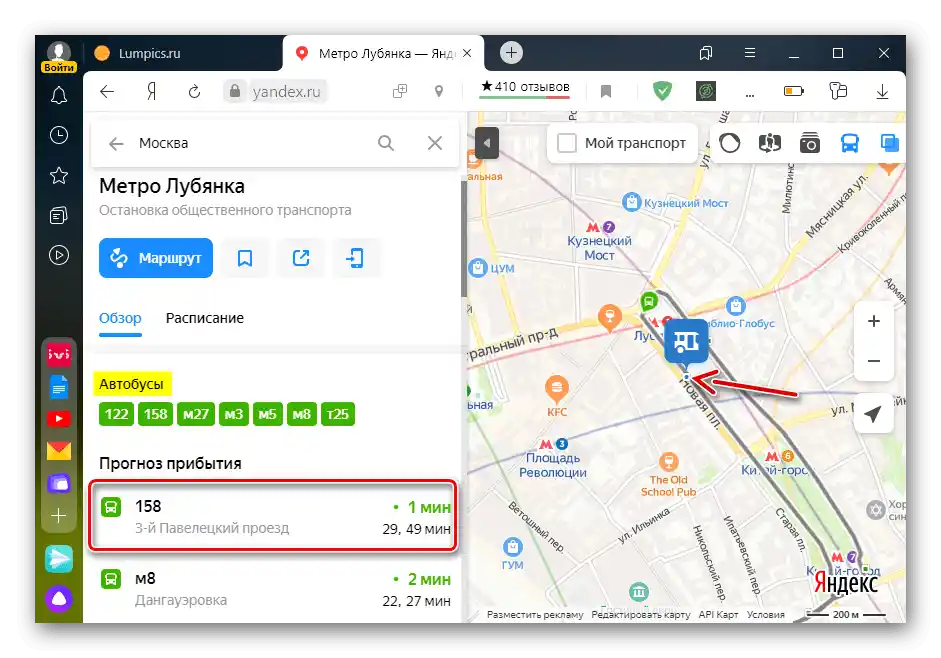
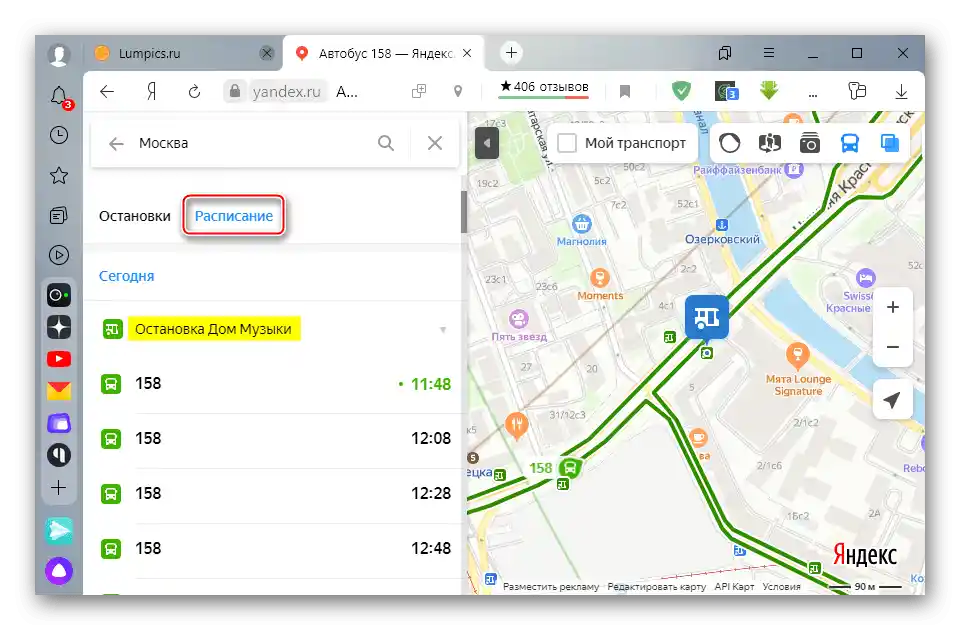
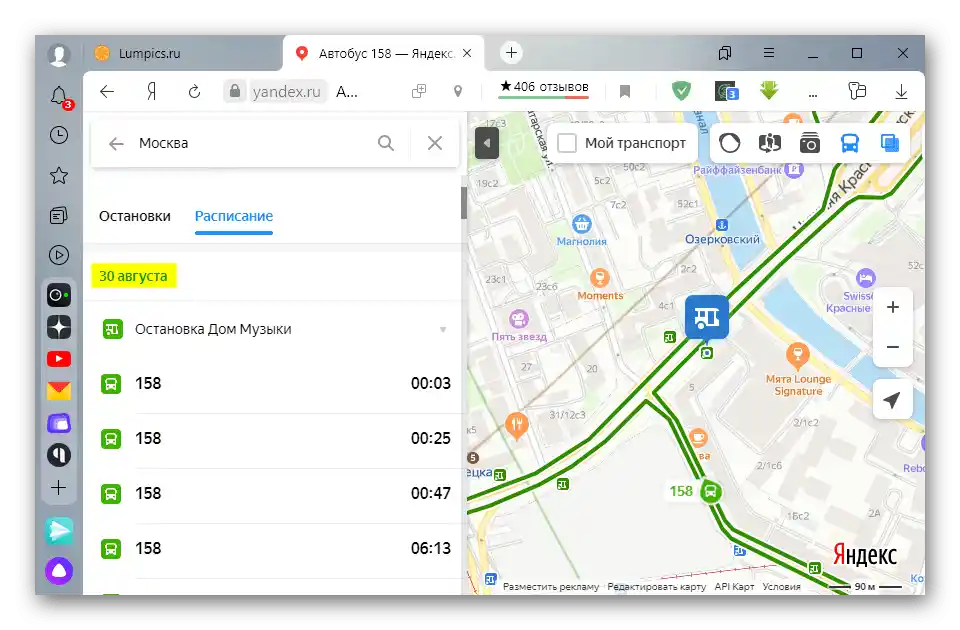

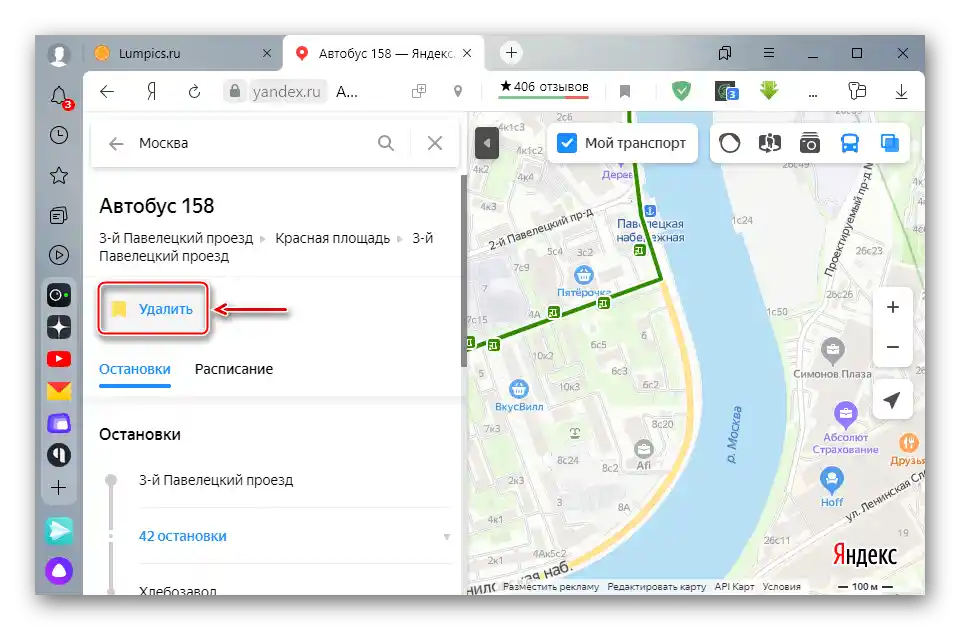
Пошук автобуса за прокладеним маршрутом
Сервіс "Яндекс Карти" допомагає знайти підходящий вид транспорту, навіть якщо його номер невідомий, але відомий адреса місця, в яке потрібно потрапити. Це зручно, якщо ви знаходитесь в іншому місті.
- Вибираємо регіон і в описі до нього натискаємо кнопку "Маршрут".
- Переходимо у вкладку "Транспорт", у верхній області вказуємо своє місцезнаходження, а в нижній – пункт призначення. Справа на карті з'явиться схема маршруту.
- Система покаже всі підходящі види транспорту. Якщо цікавить якийсь певний, наприклад, маршрут автобусів, відкриваємо вкладку параметри і вибираємо тип транспорту. Також можна задати дату і час відправлення або прибуття.
- Нижче з'явиться інформація про доступні маршрути. У даному випадку є один автобус, але їх може бути і більше.Щоб ознайомитися зі схемою маршруту та переглянути його опис, натискаємо "Переглянути детальніше".
- Щоб дізнатися, коли автобус буде в місці відправлення, натискаємо "Показати розклад".
![Перегляд розкладу автобуса на обраному маршруті]()
Відобразиться час, коли він прибуде на цю зупинку.
- Щоб слідкувати за переміщенням потрібного автобуса онлайн, вмикаємо опцію "Рухомий транспорт".